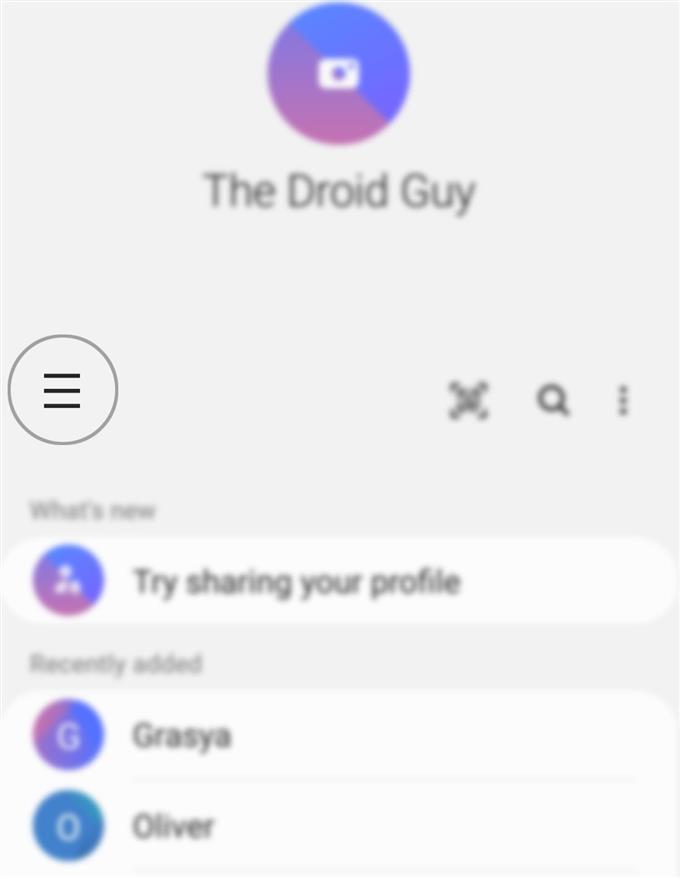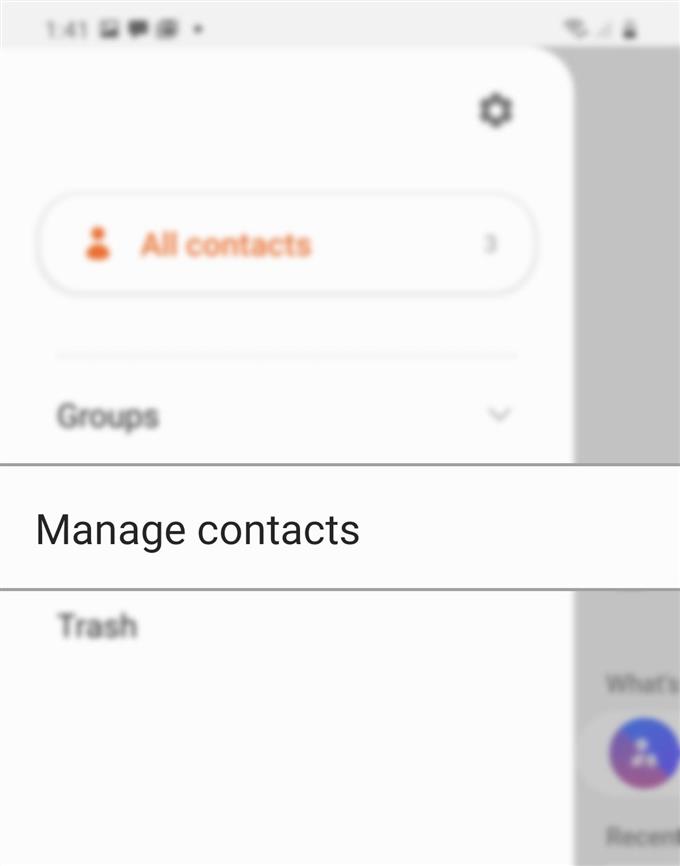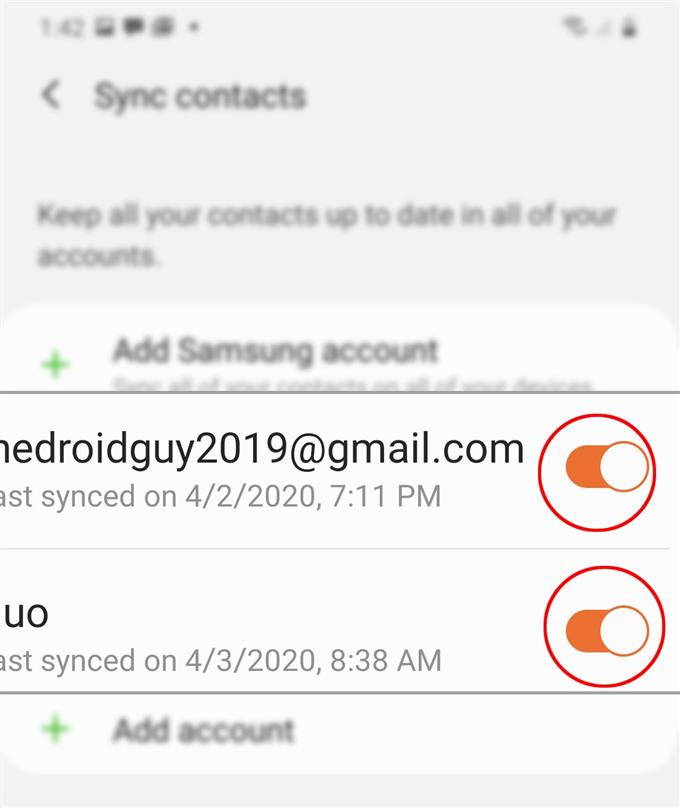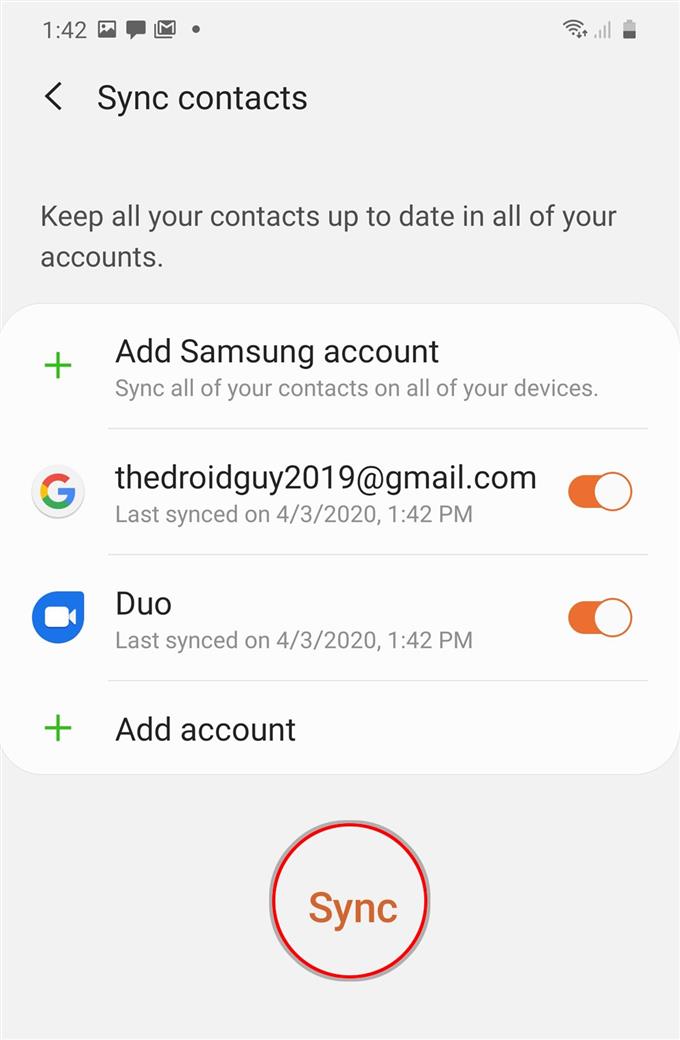Нужна помощь в том, как синхронизировать контакты аккаунта на Galaxy S20? Если так, то я создал краткое руководство для вас, чтобы сослаться на. Не стесняйтесь использовать этот контекст в качестве личной справочной информации на случай, если вам понадобится информация о том, как выполнить эти действия на вашем новом телефоне Samsung.
Синхронизация контактов означает, что ваши контакты в адресной книге копируются и синхронизируются с облачным хранилищем и любыми другими устройствами, которые вошли в систему с той же учетной записью. Это один из современных методов обновления или создания резервных копий ваших контактов с одного устройства на другое устройство хранения и другие устройства. Тем не менее, необходимо синхронизировать контакты вашего телефона с вашей облачной учетной записью, такой как Google. Таким образом, вы все равно сможете восстановить все свои контакты, даже если что-то случится с телефоном.
Преимущества синхронизации контактов, например, с вашей учетной записью Gmail, заключаются в обновлении прошивки. Некоторые обновления автоматически отменяют текущие настройки телефона и, следовательно, могут привести к потере данных. Но если ваш телефон синхронизирован с вашими облачными аккаунтами, вам не нужно беспокоиться о таких вещах.
Читайте дальше для получения более подробных инструкций о том, как выполняется синхронизация контактов на новом смартфоне Samsung Galaxy S20..
Простые шаги для синхронизации контактов учетной записи на Galaxy S20
Время, необходимое: 8 минут
Следующие шаги проведут вас через синхронизацию контактов учетной записи на вашем новом смартфоне Samsung Galaxy. Для тех, кто новичок или еще не знаком с платформой Android, я также предоставил скриншоты, изображающие отдельные шаги. Эти визуальные представления обычно считаются лучшей ссылкой для начинающих. И вот как это работает.
- Для начала найдите приложение «Контакты» и нажмите, чтобы открыть его..
Приложение «Контакты» обычно находится среди других основных приложений на главном экране. В противном случае, это на экране приложений.

- На экране контактов коснитесь значка «Навигация» или «Быстрое меню»..
Этот значок представлен тремя горизонтальными линиями, расположенными в верхней левой части экрана..
На следующем экране вы увидите все контакты папки или каталоги.
- Выделите и коснитесь параметра «Управление контактами»..
Новый экран, который содержит соответствующие параметры для управления контактами, появится в следующем.

- Нажмите «Синхронизировать контакты», чтобы продолжить.
Появится список учетных записей, которые вы добавили или настроили на телефоне..
Чтобы выбрать учетные записи, в которых хранятся контакты, которые вы хотите синхронизировать, просто нажмите, чтобы включить переключатель рядом с учетной записью..
- После выбора учетных записей нажмите «Синхронизировать» внизу экрана..
Все контакты, сохраненные в выбранной учетной записи, начнут синхронизироваться.

инструменты
- Android 10, One UI 2.0 и выше
материалы
- Galaxy S20, Galaxy S20 Plus, Galaxy S20 Ultra
Хотя синхронизация учетной записи рекомендуется для безопасного хранения, частая синхронизация учетной записи также может привести к негативным последствиям, особенно в отношении времени автономной работы телефона. Для решения этой проблемы предусмотрена функция автосинхронизации, которая позволяет устройству автоматически синхронизировать данные в определенный период времени..
Вы можете получить доступ к настройкам синхронизации учетной записи и управлять ими, а также включить автоматическую синхронизацию по своему усмотрению. Для этого просто зайдите на Настройки-> Учетные записи и резервное копирование-> Учетные записи меню, а затем нажмите на опцию Автосинхронизация личных данных. В настройках синхронизации просто нажмите на переключатель, чтобы включить автоматическую синхронизацию данных.
Если вы столкнулись с некоторыми ошибками при попытке синхронизации или по какой-то причине не удалось синхронизировать контакты, проверьте и убедитесь, что ваш телефон имеет стабильное подключение к Интернету. Прерывистое или медленное подключение также может повлиять или остановить процесс синхронизации. Если появится сообщение с предупреждением или сообщением об ошибке, прочитайте и просмотрите подробности сообщения, так как они часто сообщают вам, что пошло не так, и что нужно сделать, чтобы исправить ошибку и вернуть все к нормальной работе..
И это охватывает все в этом уроке. Пожалуйста, оставляйте в курсе подробные руководства, советы и рекомендации, которые помогут вам максимально использовать возможности своего нового смартфона Samsung Galaxy S20..
Вы также можете проверить наши YouTube канал чтобы просмотреть больше видеоуроков для смартфонов и руководств по устранению неполадок.
ТАКЖЕ ЧИТАЙТЕ: Как создать групповой контакт на Galaxy S20